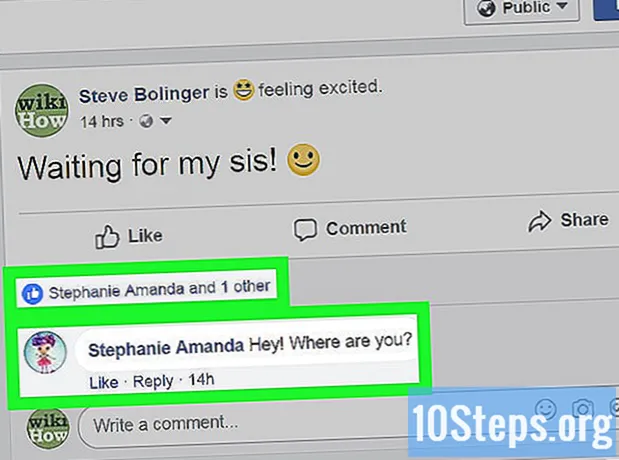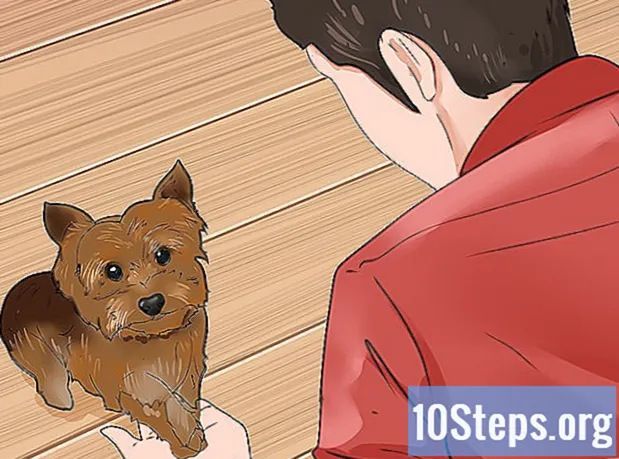![Roblox HOMEPAGE on the Nintendo SWITCH [2022] | Roblox Tutorial German/HD](https://i.ytimg.com/vi/lo2Yi02te70/hqdefault.jpg)
Inhalt
Roblox ist eine MMO-Spieleplattform (Massively Multiplayer Online), mit der Sie neben dem Spielen auch Spiele erstellen und teilen können. Roblox ist für Computer (Windows und Mac OS X) und mobile Geräte (iOS und Android) verfügbar. In diesem Artikel erfahren Sie, wie Sie es auf jedem dieser Systeme installieren.
Schritte
Methode 1 von 4: Installieren von Roblox auf einem Windows-Computer
Laden Sie Roblox herunter. Klicken Sie auf diesen Link, um ihn herunterzuladen.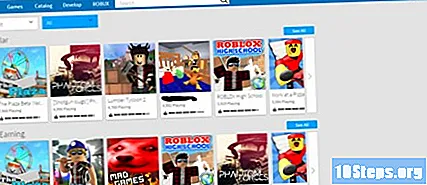
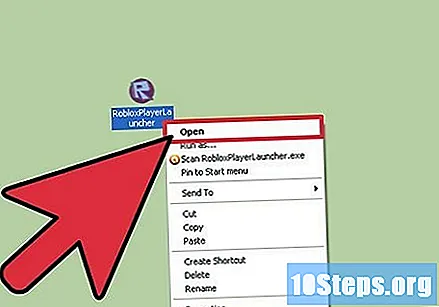
Doppelklicken Sie auf die heruntergeladene Datei, um das Spiel zu installieren. Befolgen Sie die Anweisungen des Installationsassistenten.- Roblox erkennt automatisch das von Ihnen verwendete Betriebssystem und sendet die richtige Version für die Installation auf Ihrem Gerät.
- Die Installation von Roblox kann einige Minuten dauern.
- Während der Installation installiert Roblox ein Plugin in Ihrem Browser. Dadurch haben Sie Zugriff auf alle Roblox-Spiele und können Spiele in Roblox Studio erstellen.
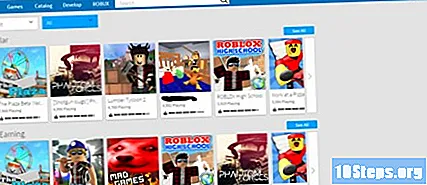
Besuchen Sie die Roblox-Website. Geben Sie http://www.roblox.com/games in Ihren Browser ein und wählen Sie das Spiel aus, das Sie spielen möchten. Klicken Sie dann auf Wiedergabe. Das Spiel wird in einem neuen Fenster geöffnet.
Methode 2 von 4: Installieren von Roblox auf einem Mac OS X-Computer
Laden Sie Roblox herunter. Besuchen Sie in einem Browser die Seite http://www.roblox.com/download. Klicken Sie auf Jetzt herunterladen! um den Download zu starten.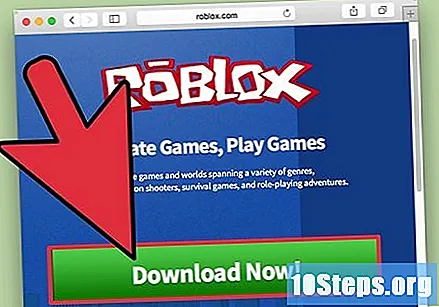
- Roblox erkennt automatisch das von Ihnen verwendete Betriebssystem und sendet die richtige Version für die Installation auf Ihrem Gerät.
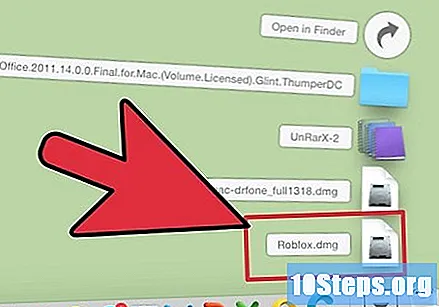
Öffnen Sie die Roblox DMG-Datei in Ihrem Download-Ordner. Doppelklicken Sie auf Roblox.dmg, um es zu öffnen.
Klicken Sie auf die Datei Roblox.app und ziehen Sie sie in Ihren Anwendungsordner. Sie finden diese Datei im RobloxPlayer-Fenster.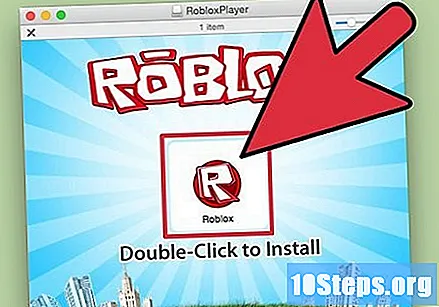
Öffnen Sie die Roblox-Anwendung. Doppelklicken Sie im Anwendungsordner auf Roblox.app, um es zu öffnen.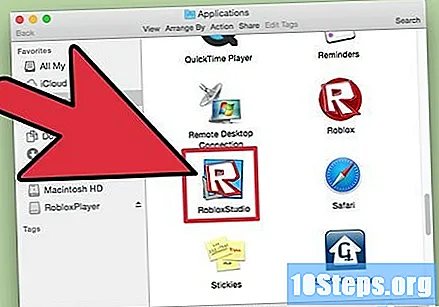
- Die Installation von Roblox kann einige Minuten dauern.
- Während der Installation installiert Roblox ein Plugin in Ihrem Browser. Dadurch haben Sie Zugriff auf alle Roblox-Spiele und können Spiele in Roblox Studio erstellen.
Besuchen Sie die Roblox-Website. Geben Sie http://www.roblox.com/games in Ihren Browser ein und wählen Sie das Spiel aus, das Sie spielen möchten. Klicken Sie dann auf Wiedergabe. Das Spiel wird in einem neuen Fenster geöffnet.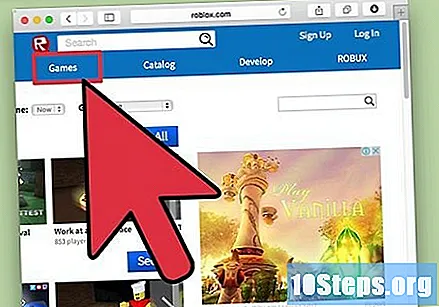
Methode 3 von 4: Installieren von Roblox auf iOS-Geräten
Öffnen Sie den App Store auf Ihrem iOS-Gerät.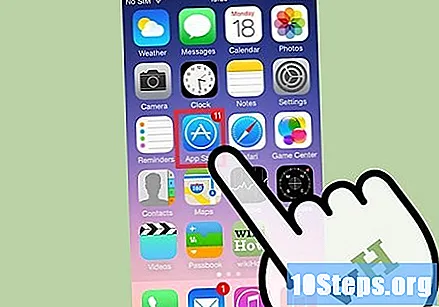
Berühren Sie Suchen.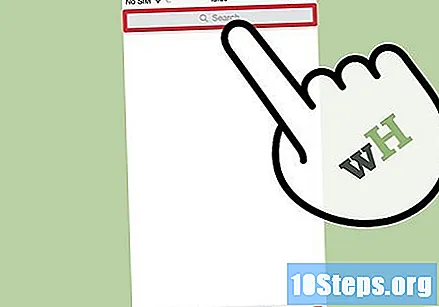
Geben Sie das Suchfenster ein.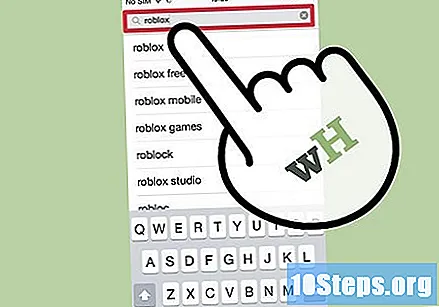
Berühren Sie GET. Sie sehen diese Option neben dem Namen ROBLOX.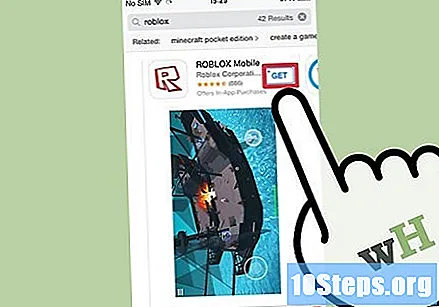
Berühren Sie INSTALLIEREN.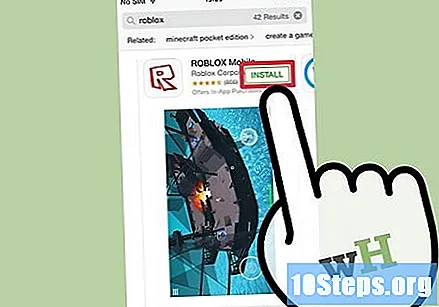
Geben Sie das Kennwort Ihres iTunes Store-Kontos ein und tippen Sie auf OK. Sie können Touch ID verwenden, um diesen Vorgang auszuführen, sofern Ihr Gerät darüber verfügt. Die ROBLOX-Anwendung wird dann heruntergeladen und installiert.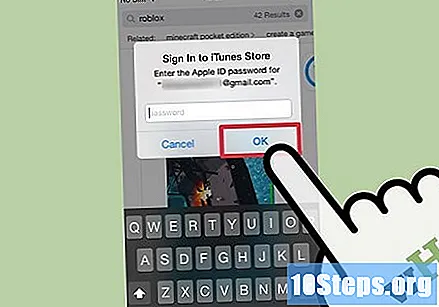
Öffnen Sie die ROBLOX-App und tippen Sie auf Spiele, um ein Spiel auszuwählen.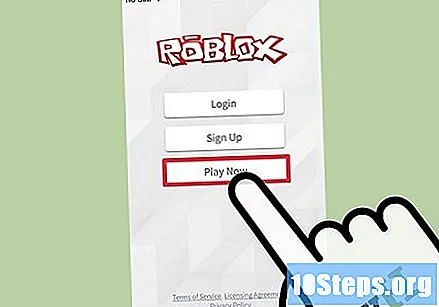
Methode 4 von 4: Roblox auf Android-Geräten installieren
Öffnen Sie den Google Play Store auf Ihrem Android-Gerät.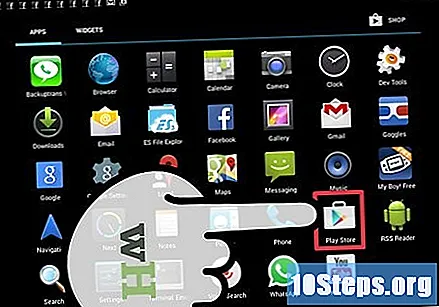
Geben Sie das Suchfeld ein.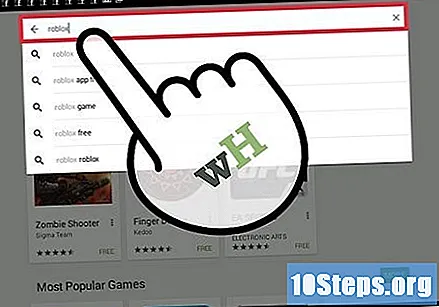
Berühren Sie die Roblox-App.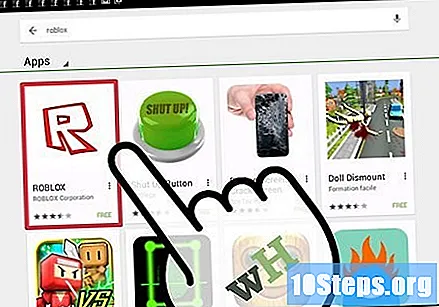
Berühren Sie Installieren. Roblox wird heruntergeladen und auf Ihrem Gerät installiert.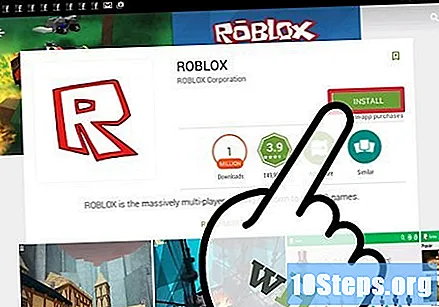
Öffnen Sie die ROBLOX-App und tippen Sie auf Spiele, um ein Spiel auszuwählen.